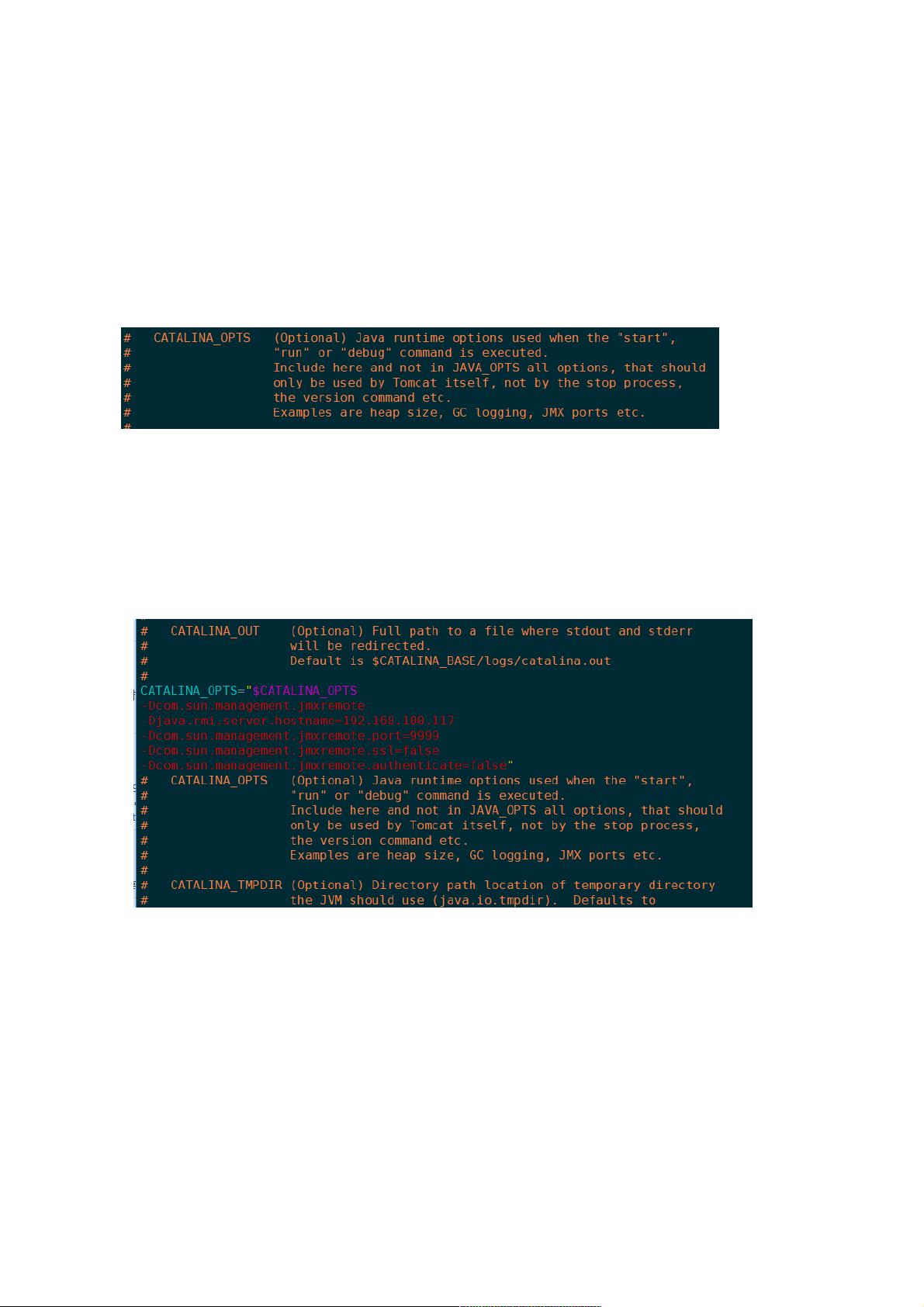如何配置Tomcat JMX监控:无密码与授权方式
155 浏览量
更新于2024-08-30
收藏 739KB PDF 举报
"通过Tomcat开启JMX监控的方法图解"
本文主要介绍了如何在Tomcat服务器上启用Java Management Extensions (JMX) 监控,以实现对Tomcat应用服务器的性能和状态进行实时监控。JMX 是一个标准的Java平台管理框架,它允许开发者管理和监控Java应用程序。
首先,我们假设已经搭建了一个模拟环境,该环境包括CentOS 7操作系统,1GB内存,以及JDK 1.8.0_131和Tomcat 8.0.48的安装。
开启JMX监控的步骤如下:
1. 进入Tomcat的bin目录:
`# cd /opt/tomcat/apache-tomcat-8.0.48/bin/`
2. 编辑Tomcat的启动脚本`catalina.sh`:
`# vim catalina.sh`
3. 在`catalina.sh`文件中添加以下JMX配置参数:
- 如果不需要账号密码验证,配置如下:
```
CATALINA_OPTS="$CATALINA_OPTS
-Dcom.sun.management.jmxremote
-Djava.rmi.server.hostname=192.168.100.117
-Dcom.sun.management.jmxremote.port=9999
-Dcom.sun.management.jmxremote.ssl=false
-Dcom.sun.management.jmxremote.authenticate=false"
```
参数解析:
- `-Dcom.sun.management.jmxremote`:开启JMX远程访问。
- `-Djava.rmi.server.hostname`:指定服务器的IP地址,用于远程连接。
- `-Dcom.sun.management.jmxremote.port`:设置JMX监听的端口号,例如9999。
- `-Dcom.sun.management.jmxremote.ssl=false`:禁用SSL连接。
- `-Dcom.sun.management.jmxremote.authenticate=false`:不启用身份验证,这意味着任何人都可以访问JMX服务,这在生产环境中通常是不安全的。
4. 如果需要账号密码验证,需要增加以下配置:
```
CATALINA_OPTS="$CATALINA_OPTS
-Dcom.sun.management.jmxremote
-Djava.rmi.server.hostname=192.168.100.117
-Dcom.sun.management.jmxremote.port=9999
-Dcom.sun.management.jmxremote.ssl=false
-Dcom.sun.management.jmxremote.authenticate=true
-Dcom.sun.management.jmxremote.password.file=../conf/jmxremote.password
-Dcom.sun.management.jmxremote.access.file=../conf/jmxremote.access"
```
这里添加了两个新的属性,分别指定密码文件`jmxremote.password`和访问控制文件`jmxremote.access`,这两个文件需要在Tomcat的`conf`目录下创建并设置相应的访问权限。
5. 创建并配置`jmxremote.password`和`jmxremote.access`文件,定义用户和权限,确保只有授权用户可以访问JMX服务。
完成以上步骤后,重新启动Tomcat服务器,JMX监控就会按照配置的参数开始工作。然后,可以通过JMX客户端工具(如JConsole或VisualVM)连接到指定的IP地址和端口,对Tomcat进行远程监控,查看和管理服务器的各种指标,包括内存使用情况、线程状态、MBean等。
请注意,在生产环境中,确保开启JMX监控时使用安全的配置,比如启用SSL连接和身份验证,以防止未授权的访问。同时,定期检查和更新JMX访问控制策略,以保持系统的安全性。
294 浏览量
点击了解资源详情
108 浏览量
334 浏览量
1029 浏览量
294 浏览量
weixin_38686677
- 粉丝: 2
最新资源
- Service Notification综合应用与学习研究
- 开源实验光线投射引擎:Ray enchanter
- 全面体验无注册码电脑测试软件EverestUltimate
- Arduino源码实现多功能纸张检测系统
- Potrace for Sketch插件:将位图快速转化为矢量图形
- 2022北航操作系统课程全套课件
- 新型Minecraft块文件格式:快速且可扩展的Blocks-master
- 课堂提问语音点名器V1.0:创新教学辅助工具发布
- 掌握Google GTest,助力Protobuf源码构建
- 深入解析IIS使用方法与技巧
- 深入解析Android系统框架与中间件
- 赫尔辛基设计系统草图助手:保持草图文件一致性
- TortoiseSVN1.9.3 中文版安装教程与语言包下载
- 无需arg参数直接暴露GC功能的JavaScript模块
- 16世邦IP网络广播SDK技术解析与应用
- 新版桌面工具实现高效窗口管理与UNICODE支持